Виджеты – это маленькие приложения, которые предоставляют быстрый доступ к полезной информации прямо с главного экрана вашего устройства. Они могут отображать погоду, новости, календарь и многое другое. Однако, иногда может возникнуть необходимость удалить ненужный виджет с главного экрана. В этой статье мы расскажем, как это сделать.
Шаг 1: Откройте настройки главного экрана
Первым шагом вам необходимо открыть настройки главного экрана на вашем устройстве. Обычно, это можно сделать, нажав и удерживая пустое место на главном экране, а затем выбрав опцию "Настройки". В зависимости от модели вашего устройства, эта опция может называться по-разному, но обычно ее можно найти в меню "Оформление" или "Настройки экрана".
Шаг 2: Найдите нужный виджет
После того, как вы открыли настройки главного экрана, вам нужно найти нужный виджет. Обычно они размещаются на специальной вкладке "Виджеты" или "Все виджеты". Прокрутите список, чтобы найти тот виджет, который вы хотите удалить с главного экрана.
Деактивируйте виджет
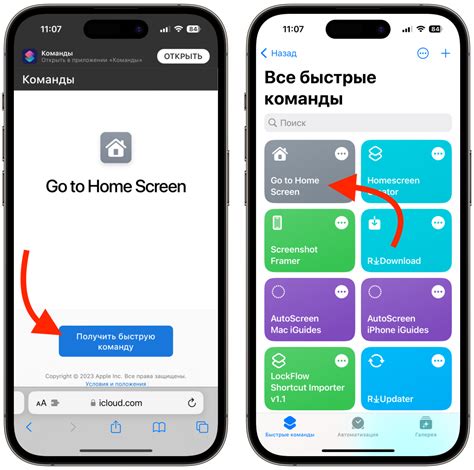
Чтобы удалить виджет с главного экрана, вам необходимо выполнить следующие шаги:
- На главном экране удерживайте палец на виджете, который вы хотите удалить.
- Появится контекстное меню с опциями для виджета.
- Перетащите виджет на значок "Удалить", который может быть обозначен корзиной или знаком минуса.
После выполнения этих шагов выбранный виджет будет деактивирован и удален с главного экрана вашего устройства.
Настройте параметры главного экрана
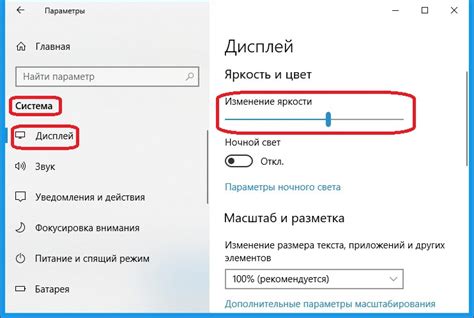
Главный экран вашего устройства можно настроить по своему вкусу, добавляя и удаляя виджеты. Если вам нужно удалить виджет с главного экрана, выполните следующие действия:
1. Начните с того, чтобы найти виджет, который необходимо удалить. Взгляните на главной панели экрана или пролистайте экран, чтобы найти нужный виджет.
Примечание: Виджеты могут быть размещены на разных экранах, поэтому если вы не можете найти нужный виджет на главном экране, попробуйте пролистать экраны влево или вправо.
2. Когда вы найдете виджет, который хотите удалить, нажмите и удерживайте его пальцем.
Примечание: Некоторые устройства могут требовать нажатия и удержания на пустом месте на главном экране, чтобы открыть режим редактирования.
3. Перетащите виджет на значок удаления (обычно в верхней части экрана) или в специальную область, которая появляется после удержания виджета.
Примечание: В некоторых устройствах может быть необходимо перетянуть виджет вниз, внизу экрана.
4. Отпустите виджет, чтобы удалить его с главного экрана.
После выполнения этих шагов выбранный виджет будет удален с главного экрана вашего устройства. Если вы захотите вернуть виджет, вы можете добавить его снова на главный экран или на другой экран.
Выключите виджет

Чтобы удалить виджет с главного экрана, следуйте этим простым инструкциям:
1. Найдите виджет, который вы хотите удалить, на главном экране своего устройства.
2. Удерживайте палец на виджете до появления контекстного меню.
3. В контекстном меню найдите опцию "Удалить" или "Выключить" и нажмите на нее.
4. Подтвердите удаление виджета, если появится запрос на подтверждение.
После выполнения этих шагов виджет будет удален с главного экрана вашего устройства.
Удалите виджет с главного экрана
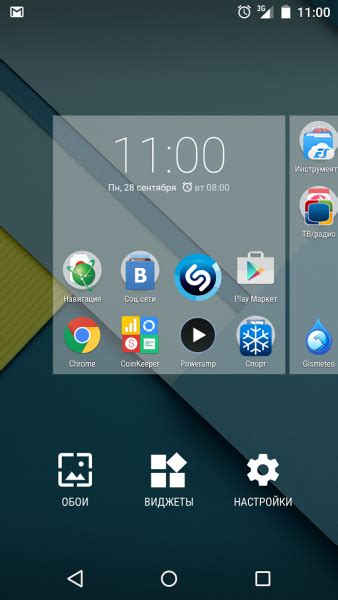
Если вам не нужен виджет на главном экране вашего устройства, вы можете удалить его, следуя этим шагам:
- Удерживайте нажатой область вокруг виджета на главном экране.
- Появится контекстное меню.
- Перетащите виджет в эту область.
- Устройство покажет знак удаления.
- Подтвердите удаление виджета, нажав на знак удаления.
- Виджет будет удален с главного экрана.
Теперь вы можете настроить главный экран в соответствии с вашими предпочтениями, добавив или удалив виджеты.
Переместите виджет на панель инструментов
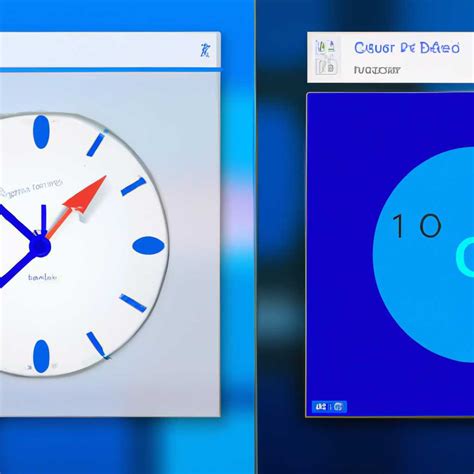
Если вы хотите удалить виджет с главного экрана, вы также можете переместить его на панель инструментов. Это даст вам возможность легкого доступа к виджету, но он больше не будет отображаться на главном экране.
Чтобы переместить виджет на панель инструментов, выполните следующие шаги:
- Нажмите и удерживайте виджет, который вы хотите переместить.
- Перетащите виджет на панель инструментов.
- Отпустите виджет на панели инструментов, чтобы закрепить его там.
Теперь виджет будет доступен на панели инструментов и вы сможете получить к нему доступ без необходимости прокручивания главного экрана.
Если вам захочется вернуть виджет обратно на главный экран, просто выполните обратные действия: нажмите и удерживайте виджет на панели инструментов, перетащите его обратно на главный экран и отпустите на нужном месте.
Удаление виджета с помощью контекстного меню
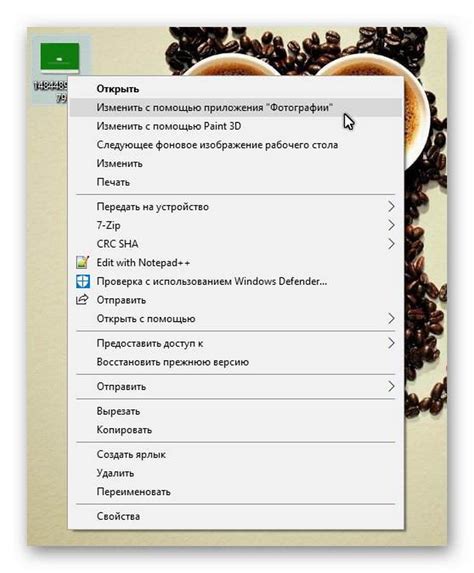
Для удаления виджета с главного экрана вам понадобится использовать контекстное меню.
Следуйте этим простым шагам:
- На главном экране устройства найдите виджет, который вы хотите удалить.
- Прикоснитесь к этому виджету и удерживайте его, пока не появится контекстное меню.
- В контекстном меню найдите опцию "Удалить" или "Удалить виджет".
- Нажмите на эту опцию, чтобы удалить виджет с главного экрана.
После выполнения этих шагов выбранный виджет будет удален с главного экрана и больше не будет отображаться.
Обратите внимание, что процесс удаления виджета может незначительно отличаться в зависимости от производителя вашего устройства и используемой операционной системы.
Полное удаление виджета из системы
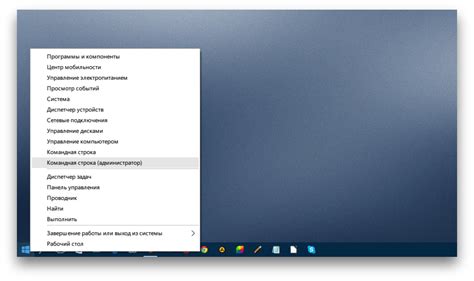
Если вам необходимо полностью удалить виджет с главного экрана вашего устройства, вам понадобится пройти несколько простых шагов.
- На главном экране найдите и удерживайте палец на виджете, который вы хотите удалить.
- После удержания виджета появится контекстное меню, в котором обычно есть опция "Удалить" или "Удалить виджет".
- Нажмите на опцию "Удалить" или "Удалить виджет".
- Виджет будет удален с главного экрана и больше не будет отображаться.
Обратите внимание, что при выполнении этих шагов виджет будет удален только с главного экрана, но не из системы в целом. Если вам необходимо полностью удалить виджет из системы, вам может понадобиться использовать другие методы, такие как удаление приложения, связанного с виджетом.